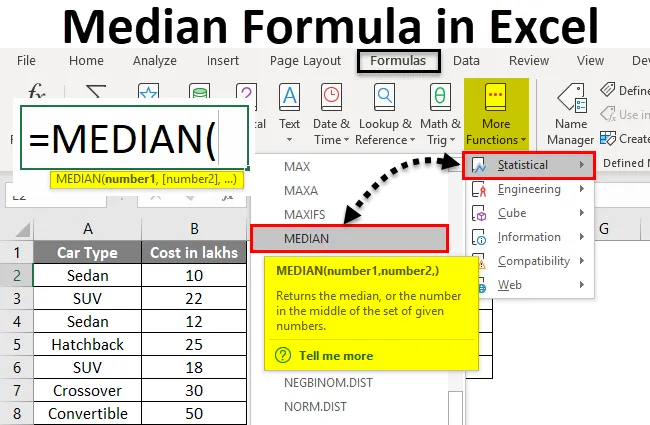
Excel-medianformel (innholdsfortegnelse)
- Medianformel i Excel
- Hvordan beregne medianen i Excel ved å bruke formel?
Medianformel i Excel
Median Formula i Excel er et av de viktigste medlemmene i statistisk mål for sentral tendens (resten to er middel og modus). Det gir en mer anstendig tilnærming til å finne ut den mest verdien av midten for de gitte dataene.
Hvis vi har en gruppe observasjoner arrangert i stigende eller synkende rekkefølge, vil medianen til den gruppen være den mest verdien. Noe som betyr nøyaktig 50% (halvparten av observasjonene) er over medianverdien og nøyaktig 50% (eller halvparten av observasjonene) er under medianverdien.
Hvis datasettet er med et oddetall antall observasjoner, vil medianen være midtobservasjonen. Hvis datasettet er med et jevnt antall observasjoner, vil medianen være gjennomsnittet av de to midterste observasjonene.
I tilfeller hvor vi må beregne det eksakte sentrum av dataene f.eks. Beregning som inneholder lønnsdata er de der middelverdien ikke ville være med den effektiviteten. Årsaken bak det er at vår middelverdi kan ha ekstreme lave eller høye observasjoner som kan påvirke gjennomsnittslønnen. Imidlertid er medianen minst påvirket av slike ekstreme observasjoner, på grunn av hvilken vi foretrekker å beregne den.
I Microsoft Excel kan vi beregne medianen ved å bruke MEDIAN-funksjonen. Det er en innebygd funksjon i Excel som fungerer på en rekke data og beregner median for den gruppen.
Formelen for Excel MEDIAN-funksjonen er som nedenfor:

Hvor, nummer 1, nummer2 … er argumentene for funksjonen. Excel MEDIAN-formel kan ta tall, matriser, navngitte områder, datoer eller cellehenvisninger som inngangsargumenter. Denne funksjonen krever minst ett argument for å gi en utgang (dvs. nummer1 er fast / påkrevd argument, resten er valgfrie).
Hvordan beregne medianen i Excel ved å bruke formel?
Å beregne medianen i excel ved å bruke formel er veldig enkelt og enkelt. La oss forstå hvordan du beregner medianen i Excel med noen eksempler.
Du kan laste ned denne median formel Excel-malen her - median formel Excel-malEksempel 1 - Gruppe med et merkelig antall observasjoner
Anta at jeg har data om kjøretøysalg i millioner fra 2010 til 2018 for USA. (9 observasjoner totalt som er et oddetall).
På bildet nedenfor kan du se at observasjonene er oppført i stigende rekkefølge etter år.
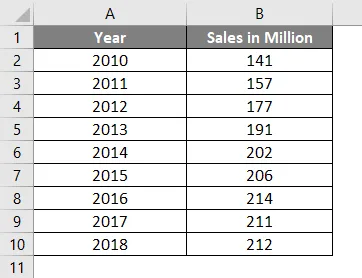
Sett følgende formel i celle B12. ie = MEDIAN (B2: B10). Se bildet nedenfor:
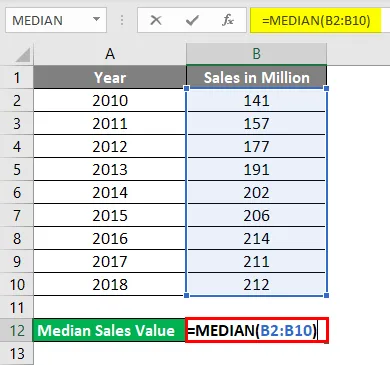
Hva du forventer å være et output ved å bruke denne formelen?
Som du med rette har gjettet, lar denne funksjonen Excel skrive ut medianverdien for det gitte området (B2: B10), som er 202 i dette tilfellet.
- Trykk enter når du er ferdig med formelen, og du får følgende utdata:
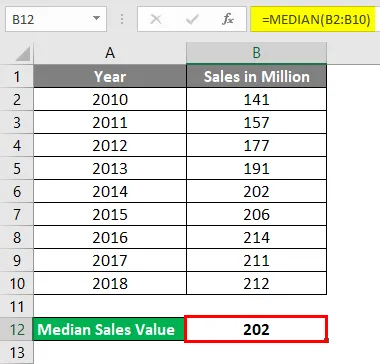
Året knyttet til medianverdien kan betraktes som Median Year (i dette tilfellet 2014). Virker logisk, ikke sant?
Vær oppmerksom på at vi har ordnet dataene årsmessig og ikke salgsmessige. Så ikke bli forvirret hvis salgsverdien ikke synes å være i stigende eller synkende rekkefølge.
Hva om jeg har et antall observasjoner?
Eksempel 2 - Gruppe med jevn antall observasjoner
Anta at jeg har salgsdetalj for ett år til 2019. Det betyr til og med antall (10) observasjoner. La oss se hvordan medianformelen fungerer på slike data.
Anta at jeg har data som nedenfor:
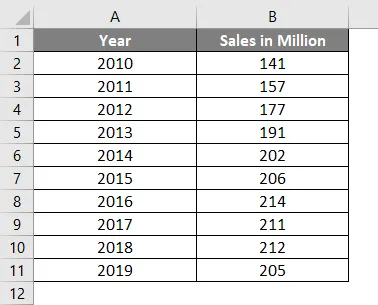
I celle D2 skriver du inn formelen = MEDIAN (B2: B11)
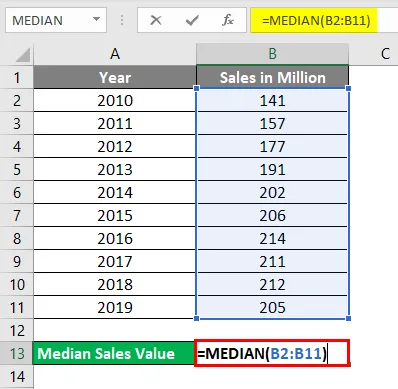
Trykk enter når du er ferdig og se utdataene.
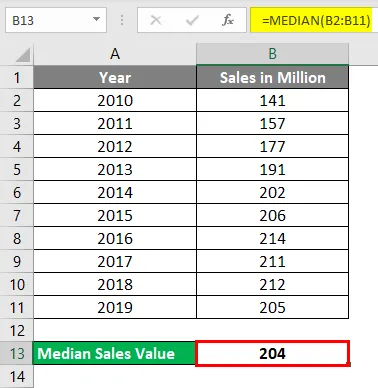
Når du har et jevnt antall observasjoner, er medianverdien et gjennomsnitt på to midterste verdier.
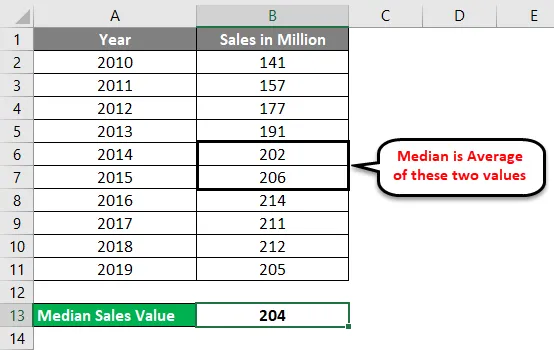
Betinget medianformel
Mens du jobber med AVERAGE-funksjon i Excel, har du kanskje sett noen tilpassede formler som AVERAGEIF & AVERAGEIFS som lar deg tilpasse AVERAGE-funksjonen basert på tilstand / forhold. Det betyr å gi et gjennomsnitt av en gruppe som følger spesifikke kriterier. Dessverre for MEDIAN er det ingen slik tilpasset formel tilgjengelig som er klargjort i Excel. Imidlertid kan du bruke din egen logikk og lage en av slike betingede formler for beregning av Median for en gruppe observasjoner.
Følgende er formelen som kan brukes:

Eksempel # 3 - Excel-median hvis formel
Anta at du har data om biltype og deres kostnader i Lakhs som nedenfor:
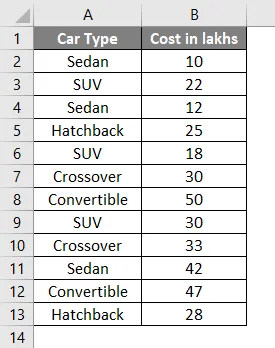
Du ønsket en mediankostnad for biltype Sedan i dataene dine, hva kan du gjøre?
For det, legg Car Type-verdiene i en egen kolonne, si kolonne D.
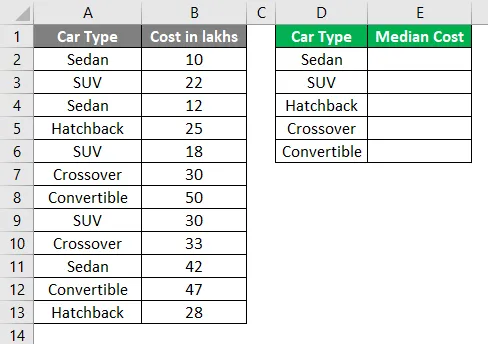
Bruk den betingede formelen nedenfor:
= MEDIAN (IF ($ A $ 2: $ A $ 13 = $ D $ 2, $ B $ 2: $ B $ 13))
Se bildet nedenfor:
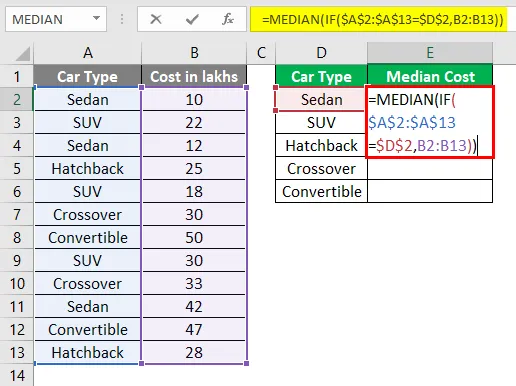
Trykk Ctrl + Shift + Enter på samme tid etter at du har fullført formelen.
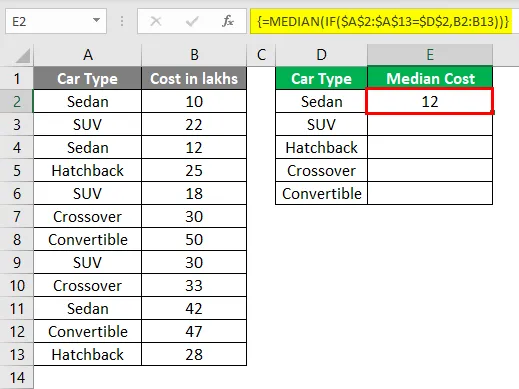
Fordi du jobber med en rekke celler (dvs. Array). Dollartegnet ($) gjør celleområdene absolutte og er nyttige når du har samme dataserie for forskjellige andre kategorier.
Som du kan se gjennom formelen, jobber du dessuten med en rekke celler som er array nå, for å få matriseformelen til å fungere, må du trykke Ctrl + Shift + Enter.
Hva denne formelen har gjort er at den har valgt alle Sedans og deres kostnader i lakhs, ordnet de i stigende rekkefølge (som er som standard) og deretter valgt median fra det tilgjengelige verdisettet.
Gjør samme prosedyre for andre celler i kolonne D (celle D3, D4, D5, D6).
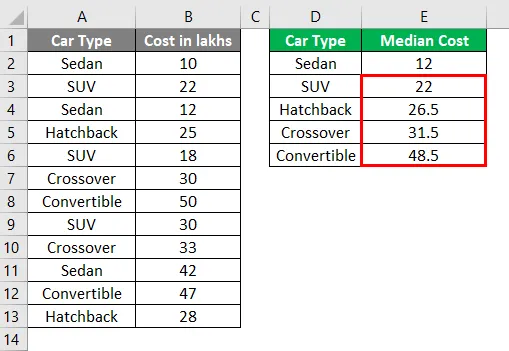
Du kan også legge til flere forhold i denne formelen og få den til å fungere som AVERAGEIFS.
Det er det fra denne artikkelen. La oss pakke opp med noen ting å huske.
Ting å huske på medianformel i Excel
- Når gruppen av observasjoner har et odde antall verdier, anser MEDIAN-formelen den midterste verdien som en median. Hvis gruppen av observasjoner har jevnt antall verdier, anser MEDIAN-formelen et gjennomsnitt på to midterste verdier som en median.
- Observasjonsgruppen din skal sorteres i stigende eller synkende rekkefølge før du begynner å bruke denne formelen.
- Hvis noen celle har nullverdi, er den fortsatt en del av medianberegninger.
- I de fleste tilfeller har median preferanse fremfor gjennomsnitt. Fordi det er minst påvirket av ekstreme lav / høye observasjoner.
- Når du beregner, forsømmes tomme celler, celler med tekst eller logiske verdier automatisk.
- Excel 2003 og tidligere tillater 30 argumenter per formel for MEDIAN-funksjonen. I Excel 2007, 2010, 2013, 2016 er denne grensen utvidet fra 30 til 255. Det betyr at du kan passere til 255 argumenter.
- Logiske verdier av TRUE og FALSE blir talt i MEDIAN-formelen. For eksempel vil MEDIAN (FALSE, TRUE, 2, 3) levere 1, 5 som en median som ikke er annet enn et gjennomsnitt av den logiske verdien av TRUE (TRUE = 1) og et nummer 2.
Anbefalte artikler
Dette har vært en guide til Median Formula i Excel. Her diskuterer vi Hvordan beregne median i Excel sammen med praktiske eksempler og nedlastbar Excel-mal. Du kan også gå gjennom andre foreslåtte artikler -
- Hvordan bruker jeg Excel Frequency Formula?
- Bruke flere IFS i Excel
- Excel-formel for ukedag
- Excel FV-formel med Excel-mal